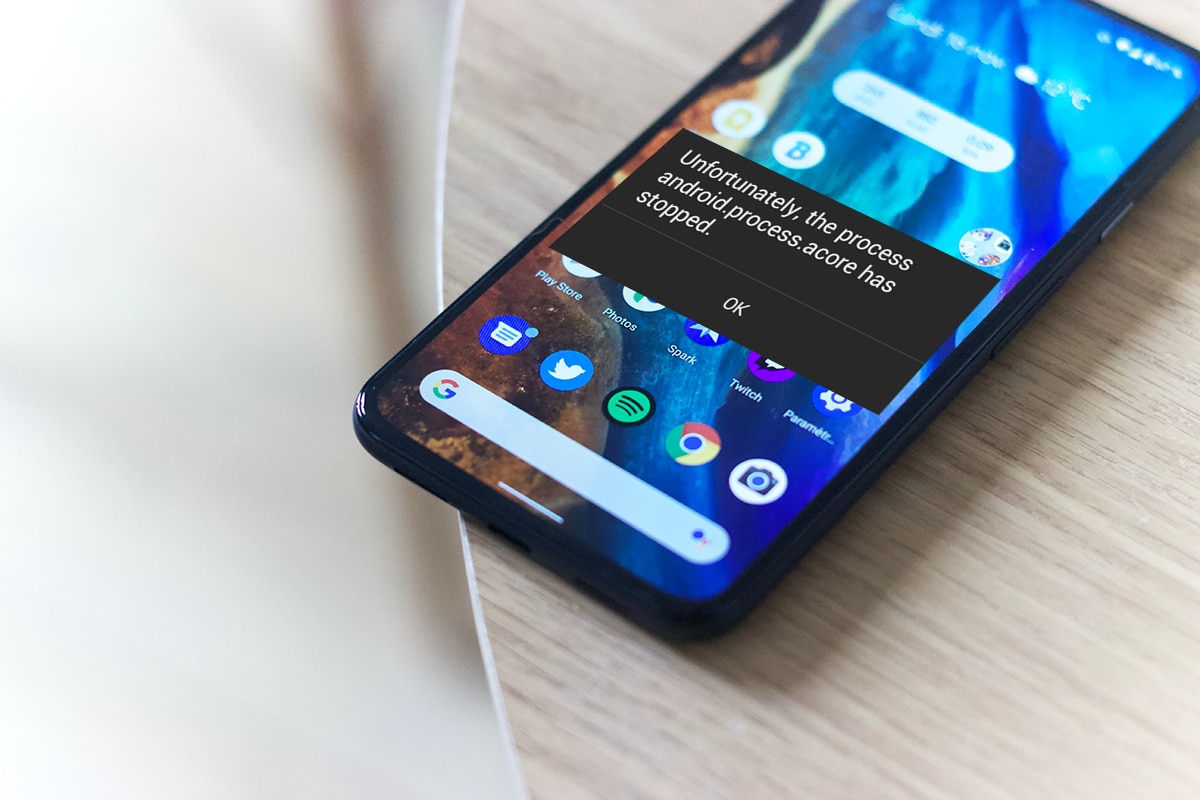Android Phone 是一款先进且高效的智能手机。Android 操作系统由谷歌开发,并被包括三星、HTC、小米、索尼、LG、摩托罗拉等在内的各种智能手机品牌使用。许多人更喜欢Android手机,因为它们价格实惠且外观时尚。如果您不断更换手机,那么Android 手机最适合您。
但是,Android 手机中可能存在一些故障、错误或问题,例如“不幸的是,进程com.android.phone 已停止”错误。在大多数情况下,当您连接到互联网或正在通话时,就会出现上述问题。用户对此感到非常恼火,如果你也累了;那么这篇文章是给你的。阅读以下内容以了解修复不幸的是进程com.android.phone 已停止的解决方案。
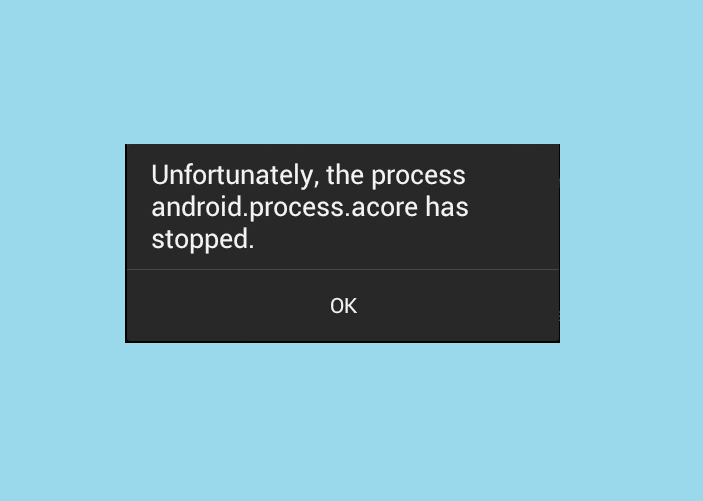
本节讨论在您的Android 设备上解决上述问题的解决方案。
注意:由于智能手机没有相同的设置选项,并且它们因制造商而异,因此在更改任何设置之前,请确保设置正确。
内容
方法1:重新启动您的Android 设备
我们通常会使用我们的手机数天/数周而不重新启动它们,这可能会导致设备中的软件故障。但是,当您重新启动它时,它们可以很容易地修复。所有正在运行的应用程序和进程将在重启过程中关闭。以下是重新启动智能手机的方法:
1. 按住电源按钮几秒钟。
2. 您将获得两个选项:关闭电源或重新启动,如图所示。
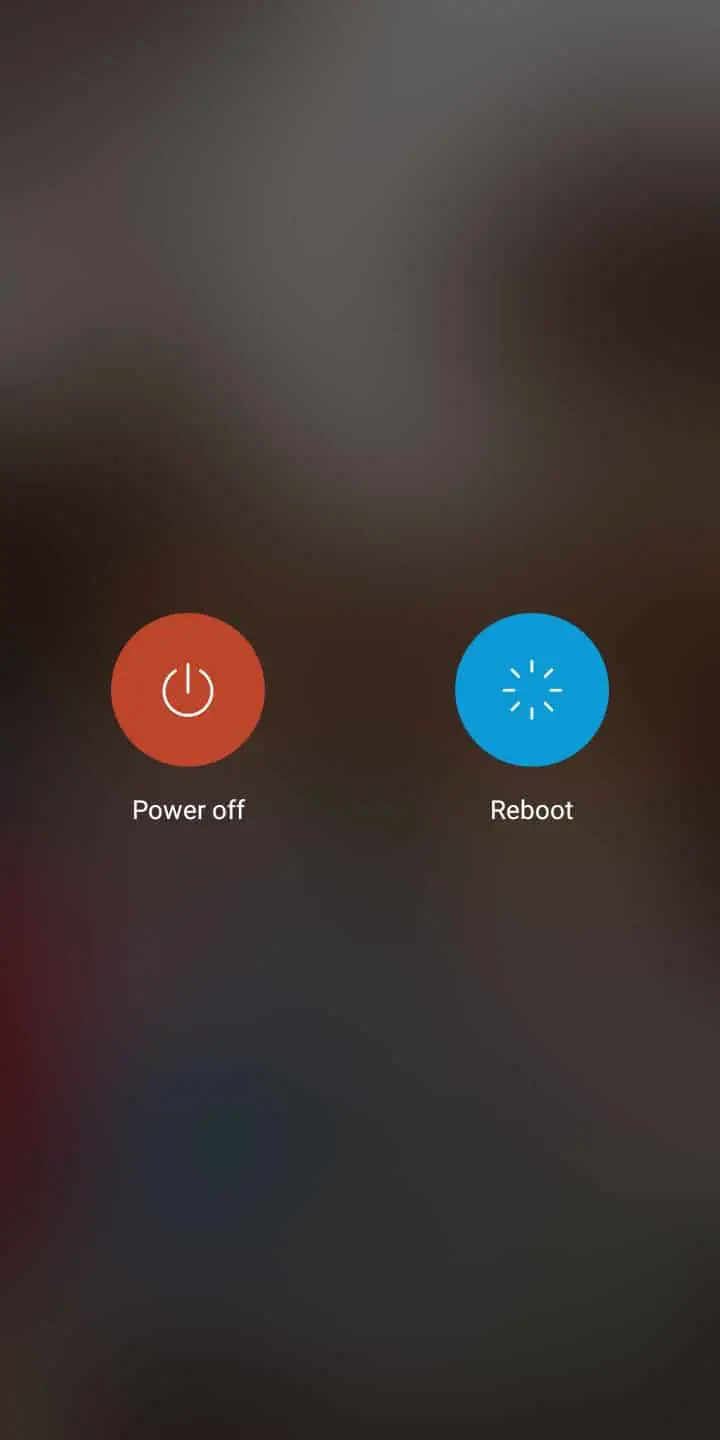
3. 在这里,点击重新启动。几秒钟后,设备将再次启动并返回正常模式。
注意:或者,您可以按住电源按钮关闭设备,并在一段时间后再次打开。
这是一种简单的方法,可以在大多数情况下修复上述错误。如果没有,请尝试下一个解决方案。
方法2:停止自动更新
有用户反映这个问题很遗憾com.android.phone进程停止了,可以通过关闭自动下载更新来解决,如下:
1.在手机上打开玩商店。
2. 现在,点击个人资料图标。
3. 在这里,选择管理应用程序和设备选项。
![]()
4. 现在,点击可用更新下的查看详细信息,如图所示。
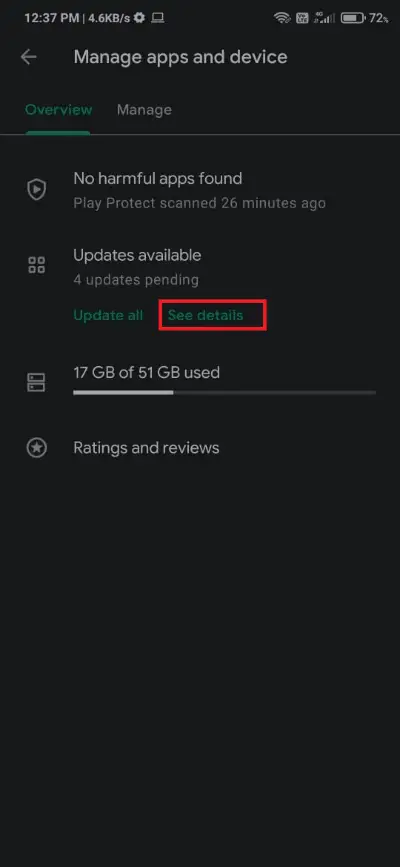
5. 最后,点击取消所有选项,如图所示。
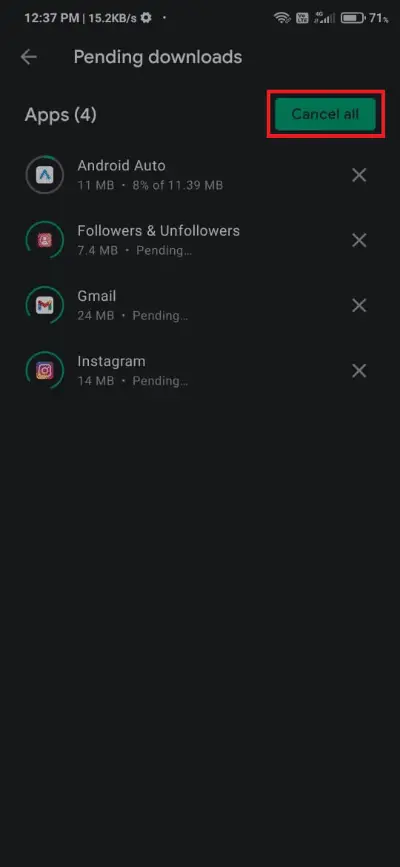
方法三:清除应用数据和应用缓存
不幸的是,进程com.android.phone 已停止问题可以通过清除应用数据和应用缓存文件来解决。以下是如何执行此操作:
1.在您的Android 手机上启动设置。
2. 现在,导航到管理应用程序。
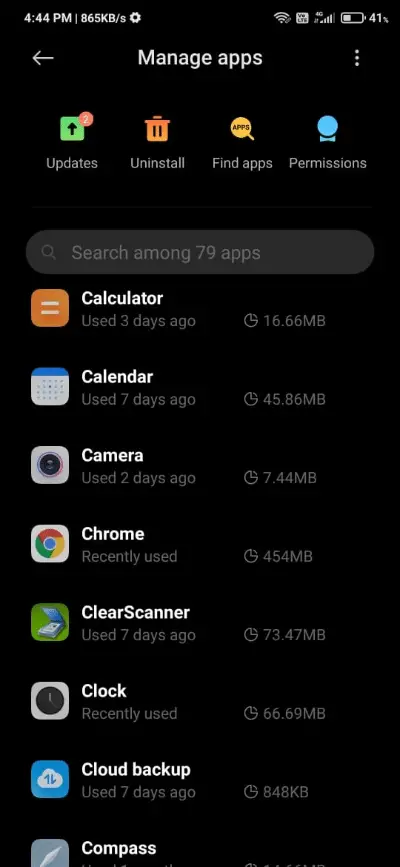
3. 选择您要清除缓存和数据的应用程序。
注意:在此方法中,您将看到使用计算器的演示。
4.接下来,一一点击清除所有数据和清除缓存,如突出显示的那样。
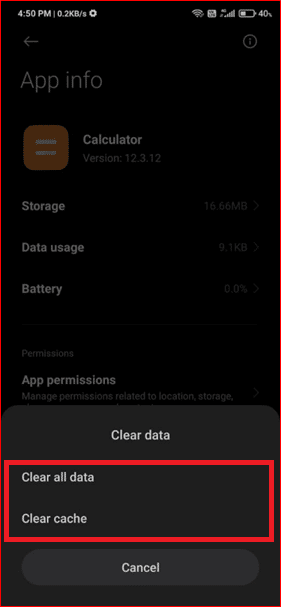
5.重新启动手机并使用它来确认上述问题已解决。
方法4. 清除SIM 工具包缓存和数据
尝试修复不幸的是,进程com.android.phone通过清除SIM 工具包的缓存和数据已停止问题。这适用于多个用户,您可以实现如下所述的相同:
1.在您的Android 手机中导航至SIM 工具包。
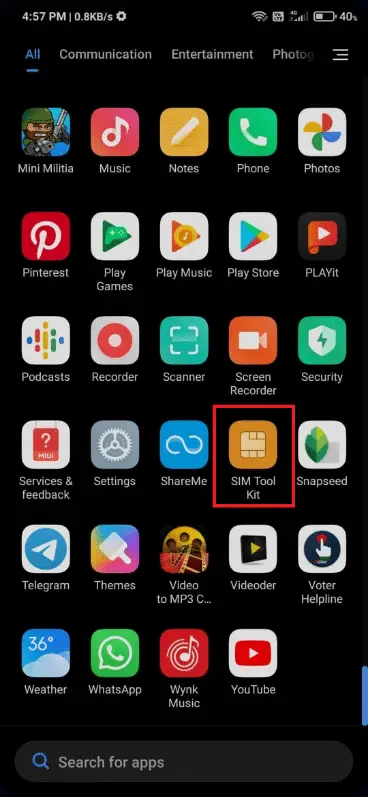
2. 长按SIM Tool kit应用程序并点击应用程序信息,如图所示。
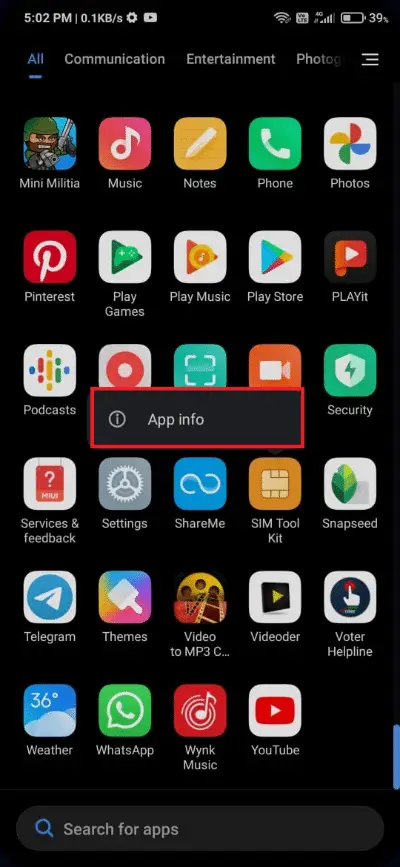
3. 现在,选择清除数据,如图所示。
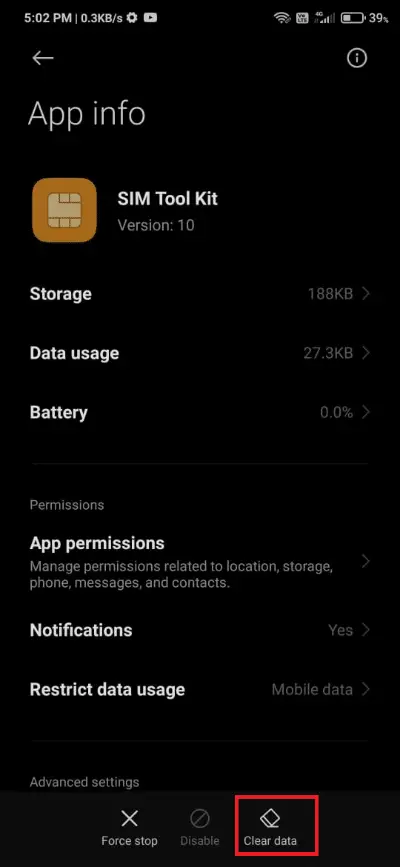
4.重新启动您的智能手机。
方法5. 重新插入SIM 卡
如果上述方法没有帮助,您可以通过从您的Android 手机中取出您的SIM 卡并重新插入来修复“不幸的是进程com.android.phone 已停止错误”。这也将有助于解决与SIM 相关的错误并刷新与您的网络提供商的连接。以下是您可以执行相同操作的方法:
1.关闭您的Android 设备。
2.将弹出工具垂直插入手机侧面的小孔内。
注意: 如果找不到此图钉,也可以使用回形针。
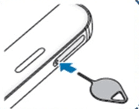
3.托盘弹出时您会听到咔哒声。如图所示,轻轻向外拉托盘。
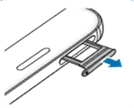
4.取出SIM 卡。将一些空气吹入卡槽以去除灰尘。
5.将SIM 卡推回托盘。
注意:始终将SIM 卡的金色触点朝向地面放置。
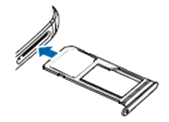
6. 轻轻推动SIM 卡,确保其正确固定。否则,它会掉下来。现在,小心地将托盘 向內推,将其插回设备中。
7.当它正确固定在插槽中时,您会再次听到咔哒声。
你不应该再面对眼前的问题。但是,如果这样做,您将需要采取一些极端的故障排除措施,以使您的手机恢复正常运行状态。
方法6:更改自定义ROM
自定义ROM 非常有名,因为它们的定制能力可以满足用户的需求,如他们所愿。此外,使用自定义ROM,您可以升级手机的功能,即使您的开发人员可能已撤回支持。但是,如果配置不正确,可能会出现问题。因此,这可能是不幸进程com.android.phone 已停止问题的可能原因。因此,请尝试重新安装自定义ROM 或切换到基本或默认ROM。
方法7:擦除缓存分区
您还可以通过擦除Android 设备中的数据来解决上述问题。设备中存在的所有缓存文件都可以在恢复模式下使用名为“擦除缓存分区”的选项完全删除,如此处所述。
1.关闭您的设备。
2.同时按住电源+主页+音量增大按钮。这会以恢复模式重新启动设备。
3. 在这里,选择擦除缓存分区。
注意:使用音量按钮浏览屏幕上可用的选项。使用电源按钮选择所需的选项。
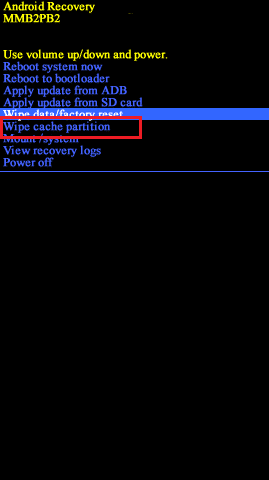
方法8:执行恢复出厂设置
请按照以下步骤将您的手机恢复出厂设置。
1.按电源按钮关闭手机。
2.接下来,同时按住音量+主页+电源按钮一段时间。
3. 等待Android 徽标出现在屏幕上。公司徽标出现后立即松开电源按钮。
4. 继续按住音量调高+ 主页按钮,直到出现Android 恢复屏幕。
5. 现在,选择擦除数据/恢复出厂设置,如突出显示。
注意:使用音量按钮浏览屏幕上可用的选项。使用电源按钮选择所需的选项。
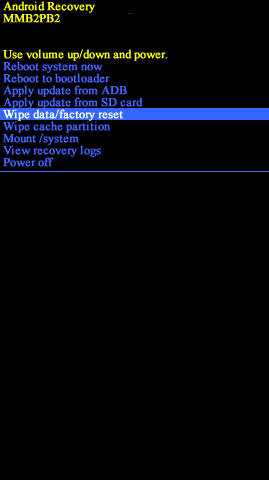
6. 在这里,点击Yes,如图所示。
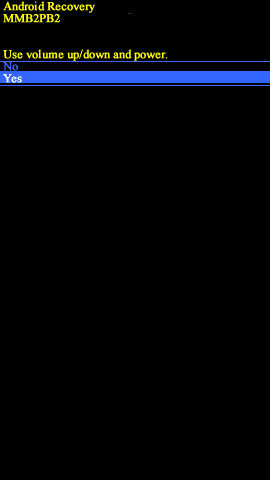
7. 现在,等待设备重置。然后选择现在重新启动系统,如图所示。
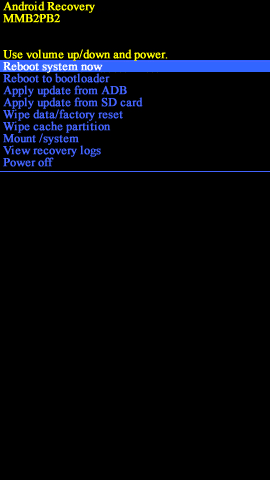
8、稍等片刻;然后,使用电源按钮打开手机。
现在,您的手机应该可以正常运行并且不会引起问题。
方法九:联系服务中心
如果您仍然遇到问题,不幸的是,进程com.android.phone 已经停止,可能是硬件相关的问题。
- 在某些情况下,这可能是制造问题,因此请查找授权维修中心并要求他们为您的设备提供服务。
- 如果您的保修无法申请,那么最好联系您的制造商并寻求帮助。